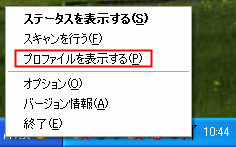[ BUF10952 ] AOSSで無線接続する方法≪ClientManager3(クライアントマネージャ3)使用時≫ | ||||||||||||||||
(更新日:2005/12/16) | ||||||||||||||||
 | ||||||||||||||||
| ・AOSSで無線接続する方法 | ||||||||||||||||
| ・エアステーションに無線接続する方法 | ||||||||||||||||
| ・エアステーションを検索する方法 | ||||||||||||||||
 | ||||||||||||||||
ClientManager3でAOSS接続する方法は以下のとおりです。 ※あらかじめ、無線LANアダプタのドライバ、ClientManager3を ClientManager3は以下のページよりダウンロード可能です。 → ClientManager3ダウンロードページ
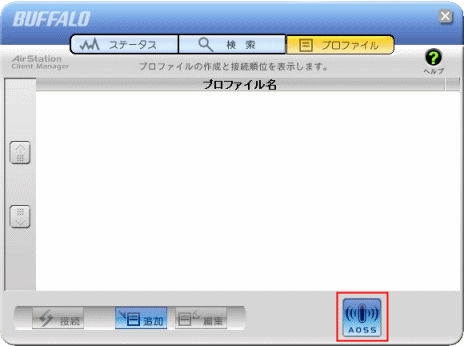 3.すぐにエアステーションのAOSSボタンを押します。
各製品によってAOSSボタンの位置、ボタンを押す時間が異なります。
詳しくは製品添付マニュアルをご覧ください。
4.AOSSでの接続が始まりますので、画面が変わるまでしばらく待ちます。
3.すぐにエアステーションのAOSSボタンを押します。
各製品によってAOSSボタンの位置、ボタンを押す時間が異なります。
詳しくは製品添付マニュアルをご覧ください。
4.AOSSでの接続が始まりますので、画面が変わるまでしばらく待ちます。
 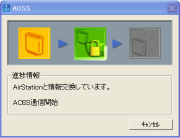  5.AOSS接続が進み、「AOSSとの接続を完了しました」と表示されれば、
接続完了です。
5.AOSS接続が進み、「AOSSとの接続を完了しました」と表示されれば、
接続完了です。
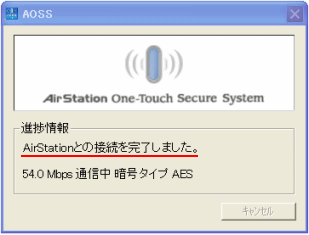 6.画面右下のタスクトレイのClientManager3アイコンが
6.画面右下のタスクトレイのClientManager3アイコンが  になっている
ことを確認します。 になっている
ことを確認します。
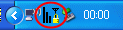 7.プロファイル画面に戻った場合、AOSSで作成したプロファイル名が
表示されていることを確認し、[ステータス]をクリックします。
7.プロファイル画面に戻った場合、AOSSで作成したプロファイル名が
表示されていることを確認し、[ステータス]をクリックします。
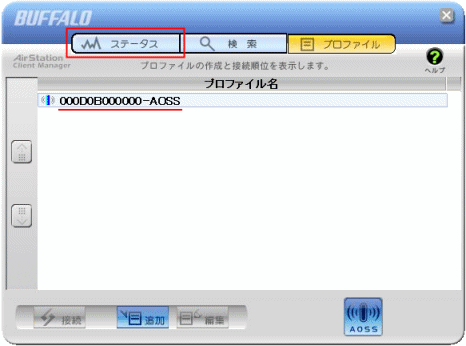 8.[ステータス]画面で画面右上に[認証完了]メッセージが表示されて
いれば、接続は完了しています。
8.[ステータス]画面で画面右上に[認証完了]メッセージが表示されて
いれば、接続は完了しています。
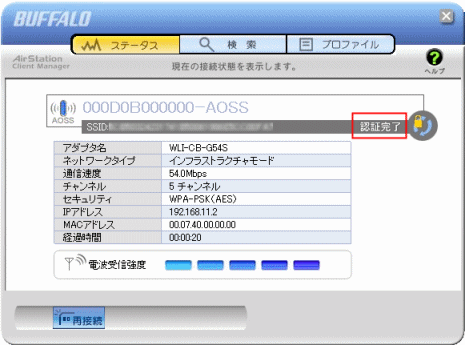 ※※注意※※
■AOSSでの接続はアクセスポイントと無線カード/アダプタともに
AOSSに対応している必要があります。
※※注意※※
■AOSSでの接続はアクセスポイントと無線カード/アダプタともに
AOSSに対応している必要があります。
| ||||||||||||||||
 http://buffalo.jp/download/driver/lan/clmg3.html
http://buffalo.jp/download/driver/lan/clmg3.html )を
右クリックし、「プロファイルを表示する」を選択します。
)を
右クリックし、「プロファイルを表示する」を選択します。